Como reiniciar seu telefone ou tablet Android de forma confiável
Você está se perguntando reiniciar seu telefone? Veja aqui as várias maneiras de reiniciar telefones e tablets Android.
Apr 24, 2023 • Arquivado para: Soluções de Recuperação de Dados • Soluções comprovadas
Não é incomum que os dispositivos Android tenham problemas de tempos em tempos. Talvez os aplicativos demorem mais para abrir ou algumas partes do sistema operacional não funcionem corretamente. Também pode ser que o dispositivo não esteja funcionando de maneira ideal.
Na maioria dos casos, a reinicialização do dispositivo resolverá esses problemas com muita facilidade. No entanto, talvez você tenha problemas com o processo de reinicialização do telefone. Neste artigo, veremos algumas maneiras de reinicializar seu dispositivo, bem como o que fazer quando a reinicialização não funcionar.
- Parte 1. Como reiniciar telefone travado?
- Parte 2. Como reiniciar telefone a partir do computador?
- Parte 3. Como reiniciar telefone Android sem botão Liga/Desliga?
- Parte 4. Como forçar a reinicialização de dispositivos Android?
- Parte 5. Como reiniciar sistema Android?
- Parte 6. E se o Android não reinicia?
Parte 1. Como reiniciar telefone travado?
Se o seu telefone está travado, reiniciá-lo pode resolver o problema. Mas, e se você tentar reiniciar o telefone e ele não responder? Nesse caso, pode ser necessário forçar a reinicialização do dispositivo.
Passo 1: Segure os botões Liga/Desliga e Aumentar Volume até a tela ficar preta.

Passo 2: Pressione novamente o botão Liga/Desliga para ligar o aparelho e concluir a reinicialização de forma segura.
Se o botão de Aumentar Volume não funcionar, tente o botão de Diminuir Volume. Se também não funcionar, verifique a documentação do seu telefone para descobrir os botões específicos que deve pressionar. Além disso, se a reinicialização do dispositivo não resolver os problemas, veja como redefinir telefone Android sem botões de volume.
Se o dispositivo está completamente travado e a bateria é removível, removê-lo pode ser a maneira mais simples de forçar a reinicialização do dispositivo.
Parte 2. Como reiniciar telefone a partir do computador?
Às vezes, pode ser necessário reiniciar seu dispositivo Android de outras maneiras, e usar o computador é uma delas.
Passo 1: No site de desenvolvedores do Android, baixe o Android System Development Kit. Clique com o botão direito do mouse no arquivo Zip e escolha "Extrair Tudo". Em seguida, clique em "Procurar" e escolha o diretório "C:Programas". Renomeie o arquivo para facilitar o acesso.
Passo 2: Clique com o botão direito do mouse em "Computador" e clique em "Propriedades". De seguida, clique em "Configurações avançadas do sistema" e, na próxima janela, escolha "Variáveis de Ambiente".
Passo 3: Na janela das variáveis do sistema clique em "Caminho" e "Editar". Na próxima janela, clique na tecla "End" do seu teclado para mover o cursor para o final da seleção. Não digite enquanto o caminho estiver selecionado, se você fizer isso, todo o caminho será excluído.
Passo 4: Digite C:programasAndroidADTsdkplatform-tools e clique em OK para salvar as alterações.
Passo 5: Posicione o cursor no canto superior direito da tela e clique em "Pesquisar". Digite "cmd" e clique no ícone do programa, nos resultados da pesquisa. Isso iniciará o prompt de comando.
Passo 6: Inicie o dispositivo Android e conecte-o ao computador com um cabo USB. Digite "adb shell" e pressione "Enter". Assim que o ADB estabelecer a conexão ao dispositivo, digite "—Wipe_data" e pressione a tecla "enter".
O dispositivo será reiniciado no modo de recuperação e todas as configurações de fábrica serão restauradas.
Parte 3. Como reiniciar telefone Android sem botão Liga/Desliga?
Se o botão Liga/Desliga do seu dispositivo estiver quebrado ou não estiver funcionando corretamente, há várias maneiras de reiniciar o dispositivo sem o botão Liga/Desliga. Nesta parte vamos dar uma olhada em algumas das maneiras mais eficazes.
Método 1: Tente outros botões
Se o botão Liga/Desliga não funciona, você pode tentar algumas coisas, incluindo:
Peça para outra pessoa ligar para o seu dispositivo. Às vezes, essa ação simples pode ativar a tela e permitir acesso ao seu dispositivo.
Conectar o telefone a um carregador também pode ligar o dispositivo.
Segure o botão da câmera, se o seu telefone tiver um. Isso iniciará o aplicativo da câmera, que você pode fechar e acessar outros recursos do telefone.
Método 2: Use um aplicativo para reiniciar o telefone
Baixe e instale o aplicativo Power Button to Volume Button. Não requer acesso root, mas você terá que conceder privilégios de administrador. Ele faz exatamente o que o nome sugere, permite que o botão de Volume funcione como o botão Liga/Desliga e ligue o dispositivo.
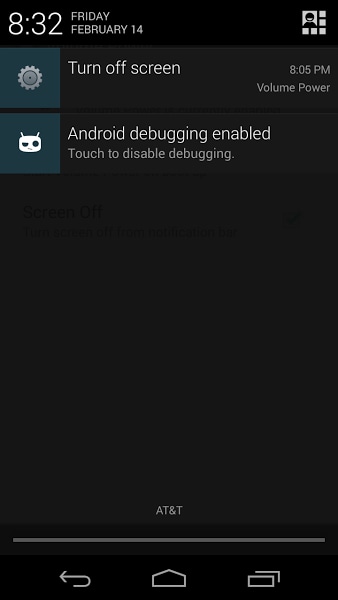
Gravity Unlock é outro aplicativo que pode ser útil. Ele usa sensores no dispositivo para determinar a orientação e ligá-lo quando você o segura. Se você colocar o dispositivo em uma superfície plana, a tela será desligada automaticamente.
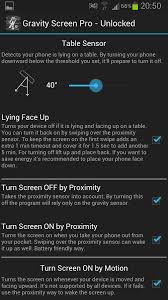
Método 3: Solução permanente para reiniciar o telefone
Se o seu aparelho ainda estiver na garantia, você pode enviá-lo de volta para a loja onde o comprou. Você também pode comprar um botão Liga/Desliga para o seu dispositivo (de uma fonte confiável) e substituir o botão danificado.
Parte 4. Como forçar a reinicialização de dispositivos Android?
Antes de vermos como forçar a reinicialização do seu dispositivo, é importante ressaltar a diferença entre a redefinição e a reinicialização. A maioria das pessoas confunde esses dois métodos. A reinicialização reinicia o dispositivo enquanto que a redefinição limpa todos os dados do dispositivo.
A reinicialização forçada geralmente envolve a remoção da bateria em dispositivos onde as baterias podem ser removidas. Em dispositivos onde a bateria não pode ser removida, você precisa simular a remoção da bateria. Siga estes passos simples para fazer isso.
Passo 1: Ligue o dispositivo
Passo 2: Segure o botão Liga/Desliga e o botão de Volume ao mesmo tempo até aparecer a tela com a animação inicial.
Parte 5. Como reiniciar sistema Android?
Para reiniciar o sistema do seu dispositivo, primeiro você deve fazer um hard reset e depois selecionar a opção "Reiniciar sistema", nas opções apresentadas. Veja como fazer isso.
- Passo 1: Pressione as teclas necessárias para entrar no modo de recuperação, o que pode variar de um dispositivo para outro. Por exemplo, nos dispositivos Samsung, pressione o botão Aumentar Volume + Início + Liga/Desliga. Para dispositivos com botão da câmera, pressione Aumentar Volume + botão da câmera. Confira o manual do dispositivo para descobrir a combinação de botões correta.
- Passo 2: Quando você soltar todos os botões e o dispositivo ligar, será exibida a seguinte imagem.

- Passo 3: Pressione o botão Aumentar Volume e Diminuir Volume para entrar no modo de recuperação.

- Passo 4: Depois, pressione o botão Liga/Desliga para reiniciar o dispositivo no modo de recuperação. Veja a imagem abaixo.

- Passo 5: Pressione o botão Aumentar Volume enquanto pressiona o botão Liga/Desliga para ver o menu de recuperação e selecione a opção "Reiniciar Sistema Agora".

Parte 6. E se o Android não reinicia?
Por vezes, o seu dispositivo se recusa a reiniciar, não importa o que você tente. Assim, criamos uma lista com os cenários mais comuns e as instruções necessárias.
1. Se a bateria está completamente descarregada
Às vezes, quando você deixa a bateria esvaziar completamente, ela pode se recusar a responder quando você pressiona o botão Liga/Desliga. Neste caso a solução é muito fácil, não tente ligar o aparelho imediatamente após conectá-lo ao carregador. Deixe-o carregar por alguns minutos.
2. Se o dispositivo trava
Às vezes, o sistema operacional Android pode travar e deixar de responder. Se o dispositivo estiver totalmente ligado, mas a tela não ligar porque o dispositivo trava, você pode simplesmente remover a bateria (se a bateria for removível). Você também pode redefinir as configurações do dispositivo, conforme descrito na parte 4.
3. Se o Android trava imediatamente após iniciar
Se o sistema travar durante a inicialização, o dispositivo poderá entrar no modo de recuperação. Para corrigir o problema, selecione a opção de redefinição de fábrica no menu de recuperação.
4. Se a restauração de fábrica falhar
Se você tentar fazer uma redefinição de fábrica para corrigir o problema de reinicialização mas isso não funcionar, talvez seja necessário restaurar o sistema operacional Android. Isso pode ser fácil ou difícil, dependendo do seu dispositivo. Pesquise na web o nome do dispositivo e como reinstalar o firmware, para encontrar instruções sobre como fazer isso.
5. Se o dispositivo não entra no modo de recuperação
Se você instalou uma ROM personalizada, pode ser necessário instalá-la novamente e tentar a reinicialização. É importante fazer isso porque esse problema pode ser causado por uma ROM personalizada com falhas.
Na maioria das vezes, reiniciar seu dispositivo Android é muito fácil, mas esse processo também pode falhar. Esperamos que todas as informações que fornecemos o ajudem a lidar com quaisquer problemas que talvez encontre.
Categorias
Artigos Recomendados
Recuperação de Dados
- 1 Recuperar Dados de iPhone
- Software para ignorar bloqueio do iCloud
- Lê suas conversações do WhatsApp no PC
- Como Recuperar Fotos Excluídas do WhatsApp
- Como Contornar a Ativação do iCloud
- Melhores software de recuperação de dados
- 2 Recuperar Dados de Android
- Como acessar Android com Tela Quebrada
- Recupera Contatos do Android com Tela Quebrada
- Como Reparar Samsung Galaxy com a Tela Preta
- Softwares gratuitos para recuperação do Android
- Métodos de Recuperação de Contatos no Samsung














Alexandre Garvalhoso
staff Editor